Cómo usar un controlador de navegación en la vista principal para su aplicación para iOS
Es posible que desee utilizar un controlador de navegación en la vista principal de la aplicación para iOS. Puede hacerlo mediante la creación de un segue
Conteúdo
- Seleccionar main_ipad.storyboard en el navegador de proyectos.
- Seleccione la celda, el control y arrastre test drive en el controlador test drive, y luego suelte el botón del ratón.
- Elija empuje de los elementos del menú de selección de segue.
- Introduzca testdrive en el campo identificador.
- Seleccione la celda table view y, en el inspector de atributos, cambie el campo indicador de accesorios de divulgación en ninguno.
Entonces, cuando se toca el botón Atrás, se le de vuelta en la vista principal.
La técnica para la sustitución de un controlador de vista con otro es el mismo ya sea que esté trabajando en el Master o en la vista Detalle - reemplazar el controlador de la vista de detalles.
Aquí es cómo crear un segue empujón que le permite a su botón Test Drive para visualizar el controlador de prueba de manejo en la vista principal.
Seleccionar Main_iPad.storyboard en el navegador de proyectos.
Aparecerá el storyboard.
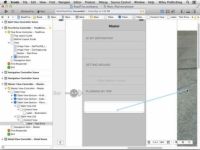
 Agrandar
AgrandarSeleccione la celda, el control y arrastre Test Drive en el controlador Test Drive, y luego suelte el botón del ratón.
Verá el menú emergente que le permite seleccionar el tipo Storyboard Segues.
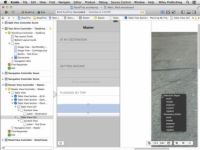
 Agrandar
AgrandarElija empuje de los elementos del menú de selección de Segue.
Se dará cuenta de que la vista Test Drive cambia de tamaño para el mismo tamaño que la vista Patrón.
Seleccione el segue en el Esquema del documento. El inspector de Atributos muestra que el destino se establece en actual. (Actual es, de hecho, el valor predeterminado.) Eso significa que la vista de destino para esta segue - la vista que se muestra por el controlador Test Drive - es la opinión de que la segue es de, o en la vista principal.
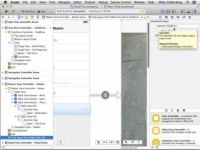
 Agrandar
AgrandarIntroduzca TestDrive en el campo Identificador.
El destino es actual - el Maestro View.
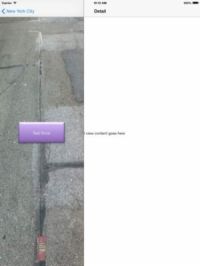
 Agrandar
AgrandarSeleccione la celda Table View y, en el inspector de Atributos, cambie el campo Indicador de accesorios de Divulgación en Ninguno.
Si hace clic en el botón Ejecutar ahora y luego puntear prueba de manejo en la vista principal, se llega a probar el 1959 Cadillac Eldorado Biarritz en el Master vista- tocando el botón Nueva York (lo que aparece en el botón Atrás es el título de la anterior controlador de vista) en la vista de Test Drive te lleva de nuevo a la vista Patrón. Esto funciona incluso en orientación vertical.
Si toca Viaje por carretera para volver a la vista principal, puede observar que la célula Test Drive permanece highlighted- que no se preocupara, podrás arreglar eso pronto.






